L’antivirus integrato in Windows 10 – Windows Defender – è stato ampiamente migliorato nel corso degli ultimi anni tanto da diventare un ottimo strumento sostitutivo per le soluzioni di sicurezza sviluppate da terze parti.
Con l’arrivo di Windows 10 Aggiornamento di maggio 2020 (versione 2004), feature update che verrà pubblicato da Microsoft intorno al 26-28 maggio prossimi, Windows Defender attiverà di default anche la protezione contro i software potenzialmente indesiderati (PUP o PUA) che in precedenza era abilitabile solo effettuando una modifica a livello di registro o ricorrendo a PowerShell: Windows 10 si arricchisce della protezione contro i software potenzialmente indesiderati.
Qualche tempo fa abbiamo visto anche cosa fare se Windows Defender occupa troppa CPU.
In entrambi i casi il comando PowerShell Set-MpPreference consente di applicare importanti variazioni alla configurazione di Windows Defender intervenendo su parametri e preferenze che non sono normalmente accessibili dalla finestra di configurazione, richiamabile digitando Protezione da virus e minacce nella casella di ricerca di Windows 10.
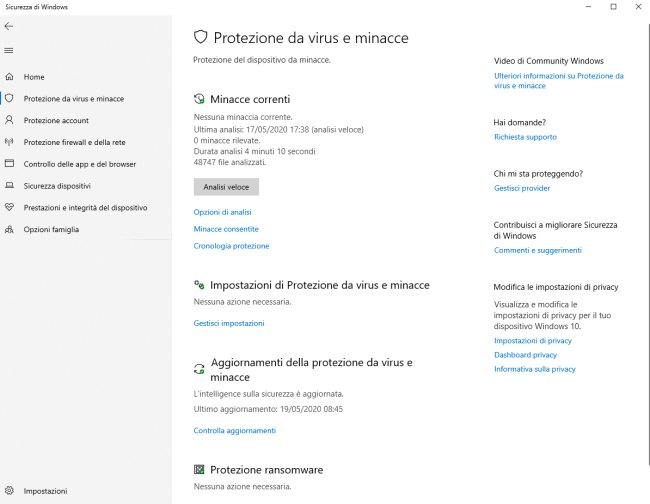
Digitando Get-MpPreference al prompt di PowerShell (anche senza usare i diritti di amministratore) si potranno verificare tutte le preferenze di configurazione usate sul sistema da Windows Defender.
Non essendo commentati, i vari parametri risulteranno di difficile comprensione ai più. Basti però riflettere sul fatto che gran parte delle configurazioni messe a disposizione da Microsoft non sono modificabili attraverso l’interfaccia.
Uno sviluppatore indipendente ha quindi voluto proporre la sua soluzione, il software gratuito e opensource ConfigureDefender che – offrendo una comoda interfaccia utente – permette di personalizzare in profondità il comportamento di Windows Defender su qualunque sistema Windows 10.
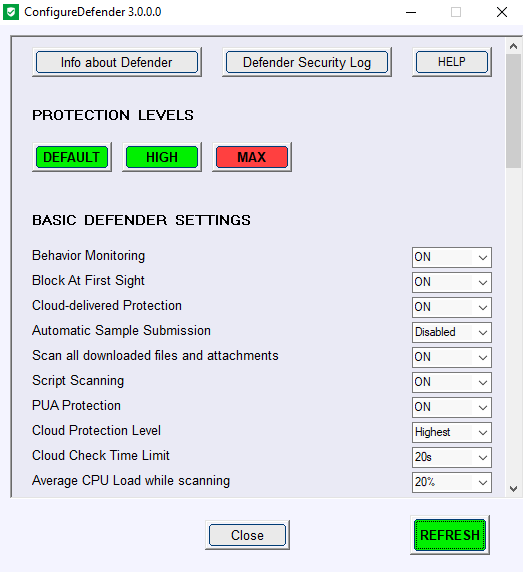
Oltre a consentire l’attivazione della protezione contro i software potenzialmente indesiderati e la regolazione dell’impatto sulla CPU, ConfigureDefender consente di stabilire quali elementi deve sempre analizzare Windows Defender, se bloccare per impostazione predefinita tutti gli eseguibili provenienti da client email e webmail, se impedire operazioni potenzialmente pericolose poste in essere da Microsoft Office (attività spesso sfruttate dai malware writer), se negare l’esecuzione di processi non firmati da un supporto USB, se attivare la scansione degli elementi condivisi in rete locale e così via.
ConfigureDefender propone di default tre configurazioni predefinite: Default, High e Max. La prima è quella predefinita di Windows Defender ma è possibile scegliere High per ampliare il raggio d’azione dell’antimalware Microsoft.
Il pulsante Max di solito non va utilizzato perché nasconde anche la finestra Sicurezza di Windows ed è pensato soprattutto per tutelare minori e utenti meno esperti (eventuali variazioni sulla configurazione di Windows Defender potranno essere in questo caso applicate soltanto ricorrendo a ConfigureDefender).
Ciascuna impostazione può essere comunque personalizzata in modo manuale.
ConfigureDefender consta di un unico eseguibile scaricabile da qui.
/https://www.ilsoftware.it/app/uploads/2023/05/img_21212.jpg)
/https://www.ilsoftware.it/app/uploads/2025/11/NTFSPLUS-v2-kernel-linux-mainline.jpg)
/https://www.ilsoftware.it/app/uploads/2025/11/migrazione-windows-11-lenta.jpg)
/https://www.ilsoftware.it/app/uploads/2025/11/aggiornamenti-app-impostazioni-windows-11.jpg)
/https://www.ilsoftware.it/app/uploads/2025/11/windows-11-soluzione-esplora-file-lento.jpg)